Windows
windows
الويندوز 2000 أو W2K هو أحدث نظام تشغيل من مايكروسوفت قائم على تقنية ويندوز NT ، و كانت تسميته الابتدائية NT 5.0 (New Technology) و التي تم إنشاءها من قبل مجموعة من المبرمجين تحت إشراف دييف كاتلر و الذي انضم إلى مايكروسوفت في 1988 و كان المسئول الرئيسي عن تصميم الوندوز NT وندوز 2000 نظام 32 بت بشكل كامل و يتمتع بالمميزات التالية:
1- التوافقية فهو متوافق مع أنظمة الملفات التالية: NTFS5,NTFS4,FAT16,FAT32 كما أنه متوافق مع أغلب البرامج المكتوبة لأنظمة: MSDOS,WIN9X,NT4 وبعض برامج OS/2 وPOSIX كما أنه يعمل مع أنظمة أخرى مثل يونيكس من خلال الشبكة
2- يعمل هذا النظام مع أغلب المعالجات الحديثة من عائلة x86 لإنتل و amd و هناك نسخ تعمل مع معالجات من عائلات أخرى لشركات أخرى
3- يستطيع هذا النظام أن يعمل في جهاز يحتوي على حتى 32 معالج
4- نظام الأمن فيه متطور و يتفوق على أي وندوز آخر
5- يتعامل مع عدد كبير من الشبكات و يدعم أغلب بروتوكولات الشبكات
6- في هذا الوندوز يصبح انهيار النظام شبه مستحيل نتيجة لتماسكه الشديد
7- يدعم هذا النظام جميع لغات العالم تقريبا بما فيها العربية دون الحاجة لشراء نسخة خاصة إلا عند الرغبة في تعريب قوائم الوندوز
ما هي أنواع وندوز 2000؟
1- Windows 2000 Professional يدعم حتى معالجين
2- Windows 2000 Server يدعم حتى 4 معالجات
3- Windows 2000 Advanced يدعم 8 معالجات
4- - -Windows 2000 DataCenter Serverيدعم حتى 64 معالج
ما هي مواصفات الجهاز اللازمة لتشغيل وندوز 2000؟
1- معالج بينتيوم 133 على الأقل
2- 64 ميجابايت ذاكرة كحد أدنى و يفضل 128 أما مع 256 فسيكون أسرع من أي وندوز آخر مع أي مقدار من الذاكرة هذا بالنسبة للويندوز 2000 بروفيشنال أما الأنواع الأخرى فيفضل أن تكون الذاكرة 256 أو أكثر - لتنصيب وندوز 2000 بروفيشنال تحتاج 650 ميجابايت مساحة فارغة على القرص الصلب أما وندوز 2000 سيرفر فتحتاج إلى 1 جيجا بايت
ما هي الاختلافات في الواجهة بين W9x و W2K ؟
بشكل عام واجهة وندوز 2000 مشابهة لواجهة وندوز 98 مع إنترنت إكسبلورر 5 مع بعض الاختلافات :
1- نلاحظ وجود ظل خلف مؤشر الفأرة و الذي من الممكن إزالته أو إضافته بالذهاب إلى
CONTROL PANEL -> MOUSE -> POINTERS
مع وضع إشارة في المربع :
Enable pointer shadow
2- نلاحظ أن القوائم تظهر بشكل متدرج من الفراغ و للتحكم بهذه الميزة أضغط على الزر الأيمن للفأرة في أي مكان على سطح المكتب و اختر من القائمة التي تظهر لك Properties و من النافذة الجديدة اذهب إلى Effects و ضع إشارة على المربع
Use transition effects for menu and tooltips
3- نجد بعض الخواص الجديدة لشريط المهام (Taskbar) و التي من الممكن الوصول إليها بالضغط على الزر الأيمن للفأرة على شريط المهام و هو الشريط الذي يظهر أسفل سطح المكتب ، في القائمة التي تظهر لك اختر Properties و في النافذة الجديدة اذهب إلى Advanced و في خانة Start Menu Settings ستجد إمكانية لإضافة أو إزالة أسطر من قائمة أبدأ أو توسيع بعض المكونات ، فمثلا إذا وضعت إشارة على مربع Expand Control Panel ، فإنك عندما تمرر مؤشر الفأرة على Control Panel في قائمة أبدأ ستنفتح قائمة أخرى على اليمين (أو اليسار) تضم جميع عناصر لوحة التحكم و تستطيع الذهاب إلى أي منها مباشرة من هناك
4- نلاحظ إضافة قائمة Favorites إلى محرر السجل أو Regedit و هو يساعد المستخدمين المحترفين الذين يستخدمون المحرر بانتظام ، حيث يساعدهم على حفظ المواقع التي يعملون عليها باستمرار في المحرر مما يسهل الوصول إليها
ويندوز إكس.بي (بالإنجليزية Windows XP) هو أحد إصدارات نظام التشغيل ويندوز من شركة مايكروسوفت للبرمجيات، هذا الخط الجديد من أنظمة تشغيل ويندوز مبني على تقنية NT الموجودة في نظام ويندوز 2000 وهي تقنية توفر درجة عالية من الأمان والثبات مقارنة بالإصدارات القديمة من ويندوز، يستهدف هذا النظام الحاسبات التي تستخدم للأغراض العامة, وكنظام سطح مكتب للحواسيب في المنازل والأعمال، نظام للأجهزة المحمولة ومراكز الوسائط المتعددة Media Centers. الأحرف XP ترمز لكلمة Experience وتعني " الخبرة "، صدر نظام XP في 25 أكتوبر 2001، وأكثر من 400 مليون نسخة من النظام تستخدم حول العالم حتى يناير 2006 وفقاً لتقديرات المركز العالمي للمعلومات IDC. ويأتي من بعده ويندوز فيستا الذي صدر في 8 نوفمبر 2006 كنسخة OEM وصدر في 30 يناير 2007 حول العالم وويندوز 7.

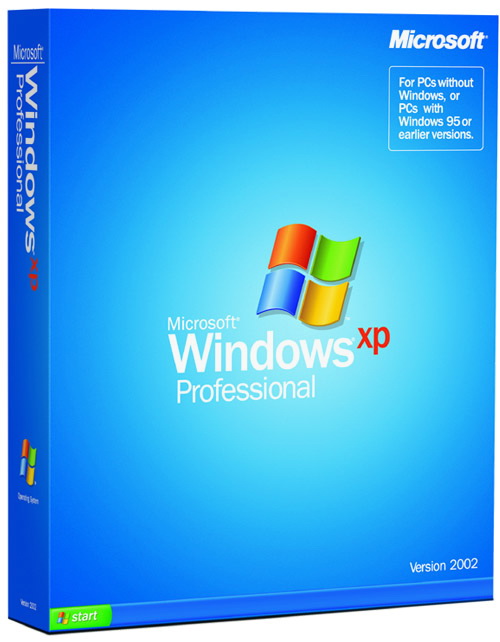
Insert Another Sub Header Here
أشهر وأسهل نظام تشغيل حتى الآن.
جميع أجهزة العالم تتعرف عليه بدون جهد يذكر.
80% من مستخدمي الكمبيوتر الشخصية نظامها يكون ويندوز اكس بي.
سهل تثبيت الويندوز.
جميع التطبيقات تقريبا تعمل عليه.
جميع الشركات تنتج برامج عليه بشكل مستمر
الاخطاء التي ليس لها حلول ليس لها إلا التهيئة أو (الفورمات).
انتهاك حقوق البرامج بشكل كبير.
يقبل تقريبا جميع مواصفات الأجهزة وهذه تعتبر خاصية ولكن يعتبره بعض الخبراء بانه سلبية لانه تسبب الكثير من المشاكل في التطبيقات.
بطيئ جدا في الاقلاع تقريبا نصف الذين يستخدمون الاكس بي يعانون من البطئ في الاقلاع.
إعلان شركة مايكروسوفت إيقاف دعمها بشكل كامل لنظام الويندوز XP عام 2014.
في محاولة لتصحيح أخطاء فيستا قامت مايكروسوفت بطرح نظام تشغيل ويندوز 7 الأكثر سهولة وأماناً من فيستا. كشفت مايكروسوفت خلال المؤتمر الذي أقيم بالولايات المتحدة الأميركية في ولاية نيفادا بمدينة لاس فيغاس والمختص بمطوري البرمجيات المحترفين عن نظام التشغيل الجديد الذي طرحته مايكروسوفت خلفاًَ لنظام التشغيل ويندوز فيستا والذي أطلقت عليه خلال الفترة البرمجية windows 7.
وقد روعي في تطوير النظام التشغيلي الجديد عدد من الأمور التي تضفي طابع الاحترافية عوضا عن طابع الشكل الذي كان يمتاز به نظام التشغيل الحالي ويندوز فيستا.
كما قامت مايكروسوفت بتغيير طريقة الربط على الشبكة اللاسلكية حيث كان المستخدم يعاني من صعوبه للوصول إلى الشبكة اللاسلكية بعد عدد من الضغطات باستخدام نظام التشغيل ويندوز فيستا.
كما قامت مايكروسوفت بدمج برنامج تصفح الإنترنت الجديد ويندوز اكسبلورر 8 مع هذا النظام التشغيلي الجديد الذي يحتوي على عدد من التطويرات الجديدة في طريقة تصفح الإنترنت. وأيضاً تم تطوير نظام البحث في جهاز الكمبيوتر سواءً كان في محتويات المجلدات أو على سطح المكتب حيث تتم فلترة وفهرسة كل ما يحتويه الجهاز مما يوفر نتائج بحث غاية في السرعة وبأفضل أداء.
أيضا قامت مايكروسوفت بتطوير نظام التشفير في النظام ليكون أفضل من سابقه ويندوز فيستا حيث يوفر درجة عالية من التشفير الرقمي. كما راعت مايكروسوفت أن تكون البرمجيات السابقة أكثر توافقاً معه، حيث بالإمكان تشغيل البرمجيات الخاصة بويندوز اكس بي على النظام الجديد.
كما قامت مايكروسوفت بتطوير كل من برنامجي مايكروسوفت وردباد وبرنامج الرسم بينت. وحل أحد مشكلة استهلاك الطاقة في ويندوز فيستا، حيث أصبحت هذه النسخة الجديدة ذات استهلاك أقل للطاقة.
وقد خففت مايكروسوفت من تدخل نظام الحماية في كل حركات وسكنات النظام كما كان الحال في ويندوز فيستا. فمن خلال نظام التشغيل ويندوز فيستا في كل مرة تريد تركيب أو تنصيب برنامج أو الدخول إلى برامج النظام الأساسية تظهر لك شاشة السماح التي من خلالها تقوم بالسماح لهذا الأمر بالاستكمال أو التوقف عنه مما سبب الكثير من الانزعاج لدى مستخدمي نظام ويندوز فيستا.
وقد اخذت مايكروسوفت هذه الشكوى من قبل المستخدمين بعين الاعتبار وأنتجت نظام تشغيلي اقل تدخلا في عمل النظام واكثر حماية.وقد قامت مايكروسوفت أيضاً بنقل إنشاء الشبكات من أيدي المحترفين إلى أيدي المبتدئين وذلك من خلال تقديم طريقة جديد لإنشاء شبكة منزلية اطلقت عليها مجموعة الشبكة المنزلية أو Home Group Network، حيث قامت مايكروسوفت بتسهيل عملية إنشاء شبكة محلية منزلية بتوفير عدد من الأدوات المستخدمة في إنشاء شبكات داخلية كما قامت بإضافة معالج إنشاء شبكة منزلية سهل جدا يقوم فقط بإنشاء الشبكة على جهاز واحد وتربط باقي الأجهزة عن طريق مفتاح تشفير يتيح للجهاز المطلوب الدخول إلى الشبكة للاستفادة من جميع مصادرها.
وقد قامت مايكروسوفت بإضافه خدمة جديدة أطلق عليها اسم Directaccess تتيح لمستخدم النظام الدخول على الخادم الرئيسي والذي يعمل عليه نظام التشغيل الخاص بالخوادم ******s Server 2008 R1 حيث بالإمكان استخدام الموارد ومصادر الشبكة من اي مكان ويمكنك من الدخول على الخادم الرئيسي وفتح ونقل الملفات كما يمكنك من الربط المباشر عن طريق الجيل الجديد من عناوين الأي بي IPV6، حيث يقوم بتوفير شهادات مشفرة توفر لك إمكانية الاتصال بالخادم وتجاوز أنظمة الحماية مثل الجدران النارية مما يوفر لك سهولة تامة تغنيك عن استخدام شبكة VPN المستخدمة حالياً للربط بين الخادم والأجهزة الفرعية.
أولا السرعة والسهولة :
1 شريط قوائم سفلي جديد لسهولة التنقل
2-نقل السريع ، وفي ويندوز 7 يقوم النظام بمعرفة أكثر المجلدات والبرامج التي تستخدمها ويوفرها لك في قائمة سريعة الوصول من زر ابدأ
3- أسلوب جديد تماماً في التعامل مع فتح وإغلاق وتصغير وتكبير النوافذ واستخدام اوسع لتقنية السحب والافلات
4- وجود متصفح انترنت اكسبلورر 7 بيتا 2
5- توفر برنامج ويندوز لايف أيضاً وهو برنامج اطلقته مايكروسوفت مؤخراً يمكنك بواسطته استخدام الماسنجر وقراء وارسال البريد الالكتروني وعمل البوم صور يمكن مشاركته مع الأصدقاء وكذلك عمل وتحرير مقاطع الفيديو والصور بسهولة
6- نظام أسهل لإدارة الاجهزة الملحقة (طابعات ، هاردسكات ، جوالات ..الخ) بحيث يتم التحكم بها من نافذة واحدة
7- نظام مشاركة وعمل شبكة داخلية بسهولة أكبر من السابق في ويندوز 7
ثانياً تحسين الأداء
1 في ويندوز 7 عملية إطفاء وتشغيل الحاسب أسرع من السابق وطريقة التعامل مع أخطاء النظام وإصلاحها أسرع واكثر سهولة من السابق
2- نظام جديد لتوفير الطاقة والمحافظة على عمر البطارية للاجهزة المحمولة
3- نظام ثيمات متقدم لتحسين الظهور والاستمتاع بالقدرة الرسومية العالية في ويندوز 7
4- نظام تنبيه أقل إزعاج من السابق ويمكن التحكم به ، فكما نعرف ان أكثر ما يزعج في ويندوز فيستا هو كثرة ظهور نوافذ التأكيد (هل انت متأكد من انك تريد تشغيل البرنامج؟) في ويندوز 7 يمكنك وضع المستوى المطلوب للتنبيه
ثالثاً الإمكانيات الجديدة كلياً
1- مشاركة الفيديو والصور والملفات بسهولة في منزلك مع أي كومبيوتر آخر يستخدم ويندوز 7 وذلك عن طريق إنشاء مجموعات معينة وتخصيص مشاركة لكل مجموعة بكل سهولة
2- نظام اللمس ! يمكنك الاستغناء عن الفأرة ولوحة المفاتيح اذا توفرت لديك شاشة تدعم نظام اللمس الجديد في ويندوز 7
شاشة لمس في Windows 7
3- نظام الكتابة اليدوي ، بنفس النظام السابق يمكنك الكتابة بخط يدك ليقوم ويندوز 7 بتحويل الكتابة الى رقمية وهذه الميزة أيضاً تتطلب أدوات خاصة
